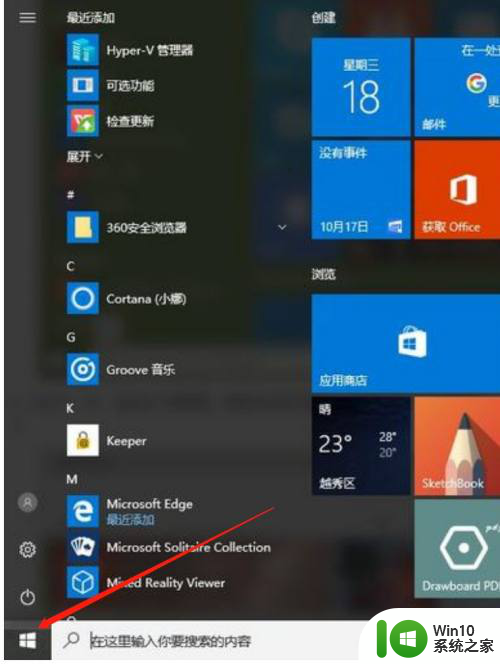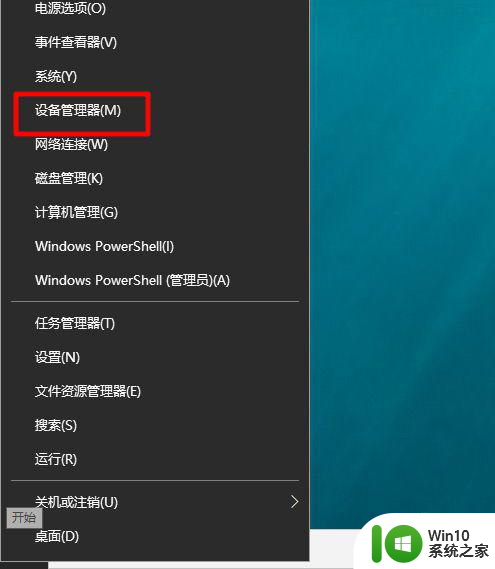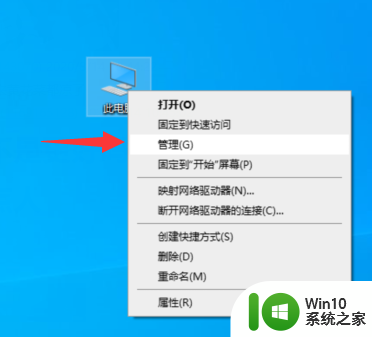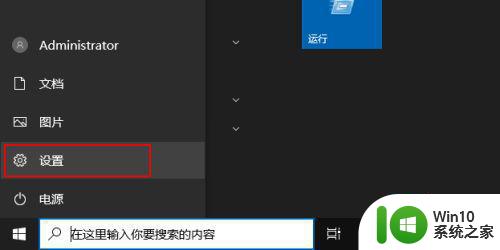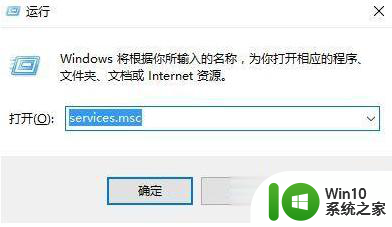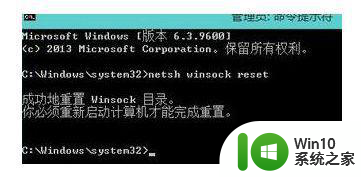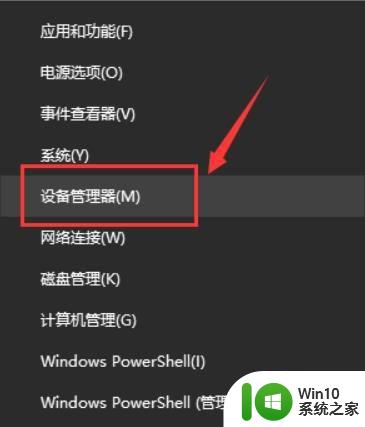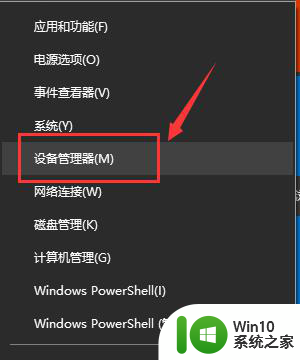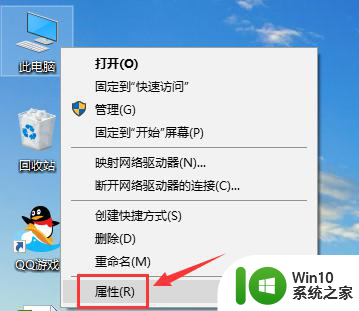win10无法找到网络适配器的驱动程序怎么办 win10网络适配器驱动丢失怎么办
在使用Win10系统时,有时候会遇到无法找到网络适配器的驱动程序或者网络适配器驱动丢失的情况,这会导致无法连接网络的困扰,如果你遇到了这种问题,可以通过重新安装网络适配器驱动程序或者更新驱动程序来解决。也可以尝试在设备管理器中进行网络适配器驱动程序的更新操作,以恢复网络连接正常。希望以上方法能帮助您解决Win10网络适配器驱动丢失的问题。
具体方法:
1、首先我们要打开设备管理器。
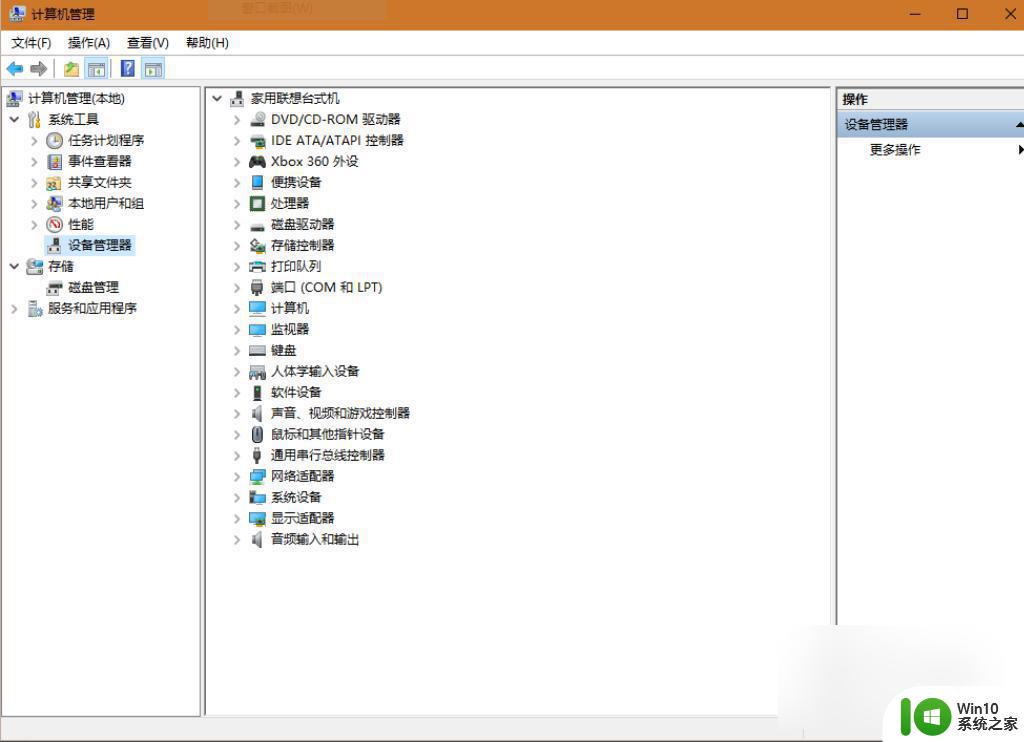
2、在网络适配器那一栏里找到你的Marvell网卡,右击属性。
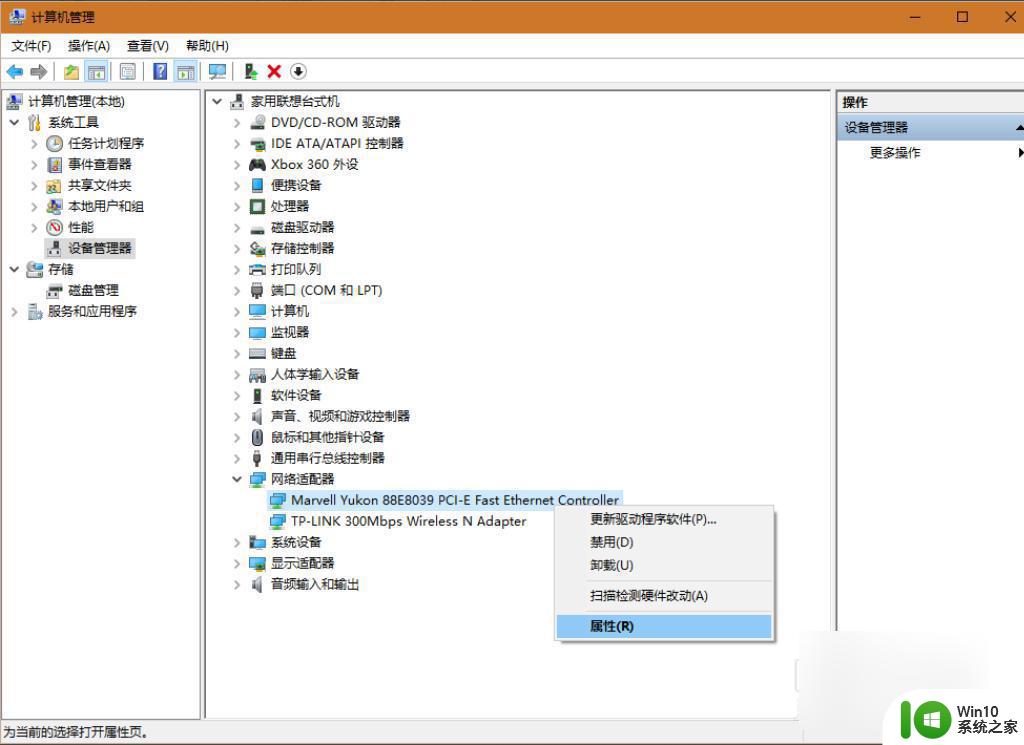
3、切换到事件选项卡,点击“事件”中的“已安装设备”事件。““驱动程序管理”结束了为设备安装驱动程序”下面列的就是网卡所使用的驱动文件夹名。
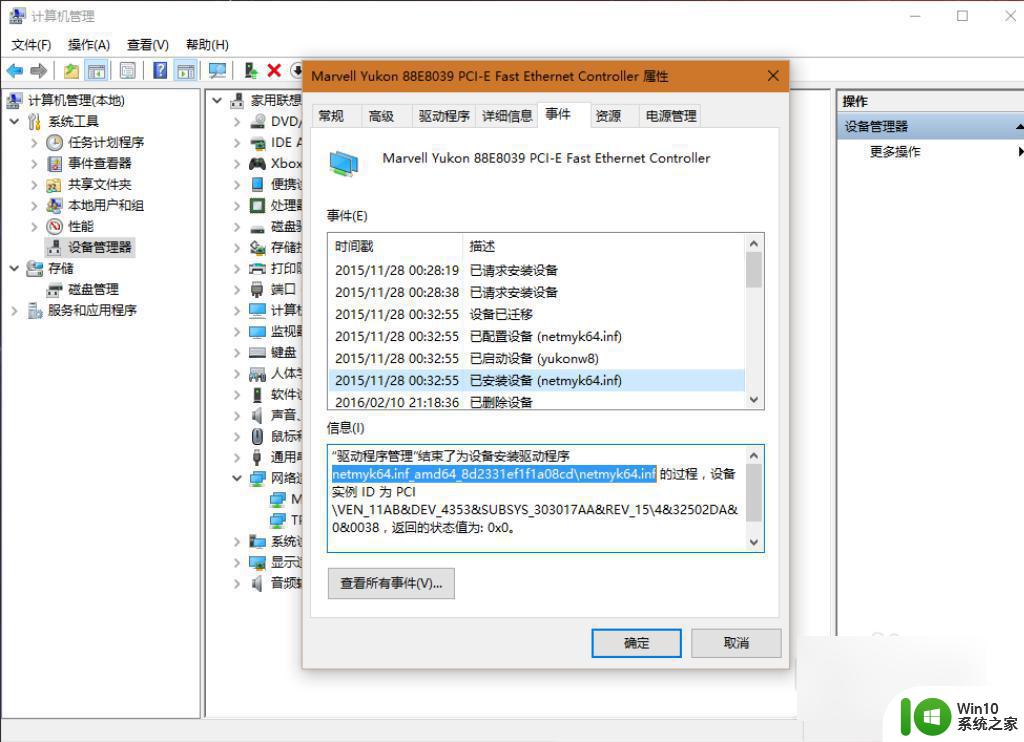
4、右击Marvell网卡,点属性。切换到“驱动程序”选项卡,点击“驱动程序详细信息”,上面列出了已经为网卡安装好的驱动程序路径,记下这个路径。

5、右击setup.exe,点击属性,切换到兼容性选项卡。
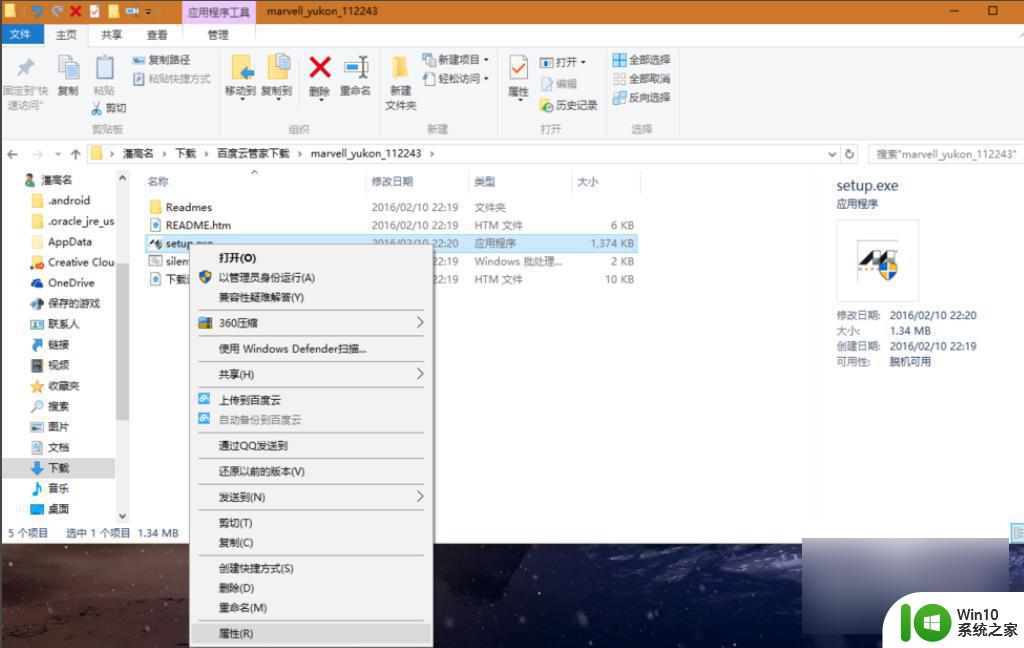
6、勾选“以兼容模式运行这个程序”,并选择windows10。然后再勾选“以管理员身份运行此程序”,设置好后,点确定,然后双击setup.exe,就能愉快地安装驱动了。
以上就是win10无法找到网络适配器的驱动程序怎么办的全部内容,有出现这种现象的小伙伴不妨根据小编的方法来解决吧,希望能够对大家有所帮助。